Разбираем ноутбук HP Pavilion dm4.
Предупреждение
Эта статья не является руководством к действию! Вся ответственность за сбор и разбор вашего устройства лежит на вас.
Многие производители не несут гарантийных обязательств если устройство было разобрано пользователем. Если вы не хотите лишиться гарантии на вашее устройство уточните условия гарантийных обязательств в документации или у производителя устройства.
Используемые инструменты
|
Прежде всего выключите ноутбук и снимите аккумулятор.
Выкрутите два винта, крепящих крышку отсека для модулей памяти, расположенную в отсеке аккумулятора.
Снимите крышку отсека модулей памяти. Выкрутите два винта, крепящих крышку отсека жесткого диска. Снимите крышку.
После снятия всех крышек открывается доступ к обоим модулям памяти, жесткому диску, аккумулятору КМОП-памяти и карте беспроводной связи.
Отсоедините кабель жесткого диска от материнской платы. Извлеките жесткий диск в сборе из корпуса ноутбука.
Аккуратно отсоедините два кабеля антенны от карты беспроводной связи. Карта беспроводной связи все еще остается подсоединенной к материнской плате.
Выкрутите винт, крепящий DVD-привод. Сдвиньте DVD-привод влево и извлеките его из корпуса ноутбука.
Выкрутите два винта, которые крепят клавиатуру.
Процесс снятия клавиатуры в ноутбуках HP Pavilion dm4 имеет свои хитрости. Снять клавиатуру сверху, не повредив ее, невозможно. В отсеке DVD-привода имеется отверстие, которым и воспользуемся для снятия клавиатуры.
Очень аккуратно выжмите клавиатуру через отверстие в отсеке DVD-привода. Можно воспользоваться тонкой пластиковой палочкой. Отделив клавиатуру от верхней крышки, можно продолжать процесс ее снятие, используя собственные руки. Чтобы усложнить и без того не простой процесс снятия клавиатуры, в компании HP приклеили ее к верхней крышке с помощью двусторонней липкой ленты :)
Продолжайте отделять клавиатуру от верхней крышки.
Наконец, переверните клавиатуру и поместите ее лицевой поверхностью на упор для рук.
Теперь открыт доступ к кабелю клавиатуры. Отсоедините его от материнской платы.
Порядок открытия разъема кабеля клавиатуры показан на следующем рисунке. Аккуратно откройте коричневый язычок под углом 90 градусов. Не отделяйте фиксирующий язычок от белого основания разъема.
На следующем рисунке разъем кабеля клавиатуры показан с открытой защелкой.
Теперь можно отсоединить кабель клавиатуры от разъема и снять клавиатуру.
Выкрутите все винты, расположенные на нижней панели ноутбука. Два винта находятся под опорами (выделены зеленым).
Снимите резиновые опоры с помощью острого предмета и выкрутите винты.
Выкрутите четыре винта, крепящих верхнюю крышку. Отсоедините три кабеля. Защелки этих кабелей аналогичных защелке разъема кабеля клавиатуры.
Аккуратно начинайте снимать верхнюю крышку с корпуса ноутбука. Продолжайте снимать крышку, используя только собственные руки.
Ноутбук со снятой верхней крышкой.
Нижняя сторона верхней крышки. Теперь можно снять (при необходимости) сканер отпечатков пальцев и плату кнопки питания.
Отсоедините видеокабель от материнской платы. Протяните оба антенных кабеля карты беспроводной связи через отверстие в нижней крышке.
Выкрутите четыре винта, которые крепят петли дисплея.
Теперь можно снять дисплей с корпуса ноутбука. На фото корпус ноутбука со снятым экраном.
В ноутбуках HP Pavilion dm4 разъем питания постоянного тока не припаян к материнской плате. Разъем закреплен на жгуте проводов. В случае повреждения разъема питания просто отсоедините его от материнской платы и замените новым.
Сборку производить в обратном порядке.
Оригинал статьи: http://www.insidemylaptop.com/disassemble-hp-pavilion-dm4-laptop/
Если вам понравилось, пожалуйста, не поленитесь кликнуть «мне нравится» или «поделиться» или «+1» чуть ниже, или кинуть ссылку на статью в свой блог или форум. Спасибо :)













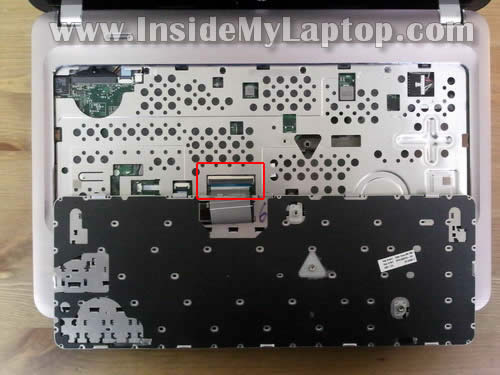





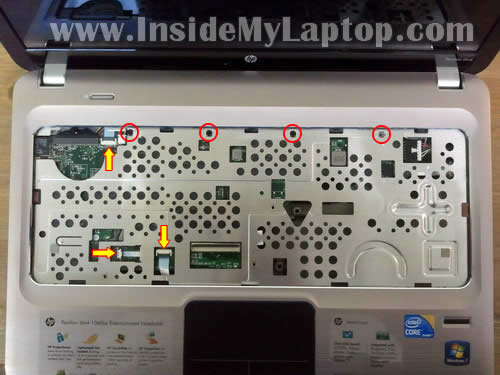













Отлично и доходчиво показано и сказано,без словоблудия!
Сан Саныч, всегда рады — заходите еще :)
Написано и показано хорошо. Но только я не смогла снять со своего бука hp Pavilion dm4 батарею, чтобы ее заменить. Замок — защелка как приклеена :(. ЧД — что делать?
Буду благодарна за помощь.
Радмила, может она залита соком\кофе? Отсек с модулями памяти то открывается?
Открывается все кроме батареи :(
Не хочет сниматься и все тут, и на силу пробовала. А буку всего один годик….
Я на новом HP Pavilion не могу снять батарею. Всем отделом разгадывали этот ребус, как китайскую шкатулку. Дебилы дизайнеры и маркетологи опять взяли верх над инженерами. Изящно выгнутая защелка не двигается не нажимается и не оттягивается ни при каких обстоятельствах. Молоток и зубило пока не пробовали — гуглим…
Радмила, Владимир Брагин — поищите блокиратор защелки.
Спасибо нашла эту защелку,, которую я видела. но она не поддавалась открытию. Пришлось купить другой компьютер, там я потренировалась, а потом свободно открыла свой неподдающийся, теперь у меня их два.
Другую проблему мне сложнее устранить. У меня вдруг начал хрипеть звук. Стала проверять его. Обнаружила что правый динамик охрип. Чо с ним делать я не знаю. Кто знает, подскажите пожалуйста. Жалко забрасывать комп, они у меня 1-2 летки, с хорошими параметрами последние версии
Radmila, купите динамики вот тут http://www.ebay.com/sch/i.html?_nkw=hp+pavilion+dm4+speakers&_sacat=0&_odkw=hp+pavilion+dm4&_osacat=0&_from=R40 и будет счастье :)
Заклинило одну из петель дисплея. Закрыть ноутбук невозможно . Теперь еще добавился и люфт в петле. Возможно ли самостоятельно устранить неисправность или нести ноубук в сервис?
Николай Левченко, можно, заменив петли.
Нужен совет,охрип левый динамик абсолютно без причины на то,нужна разборка бука?Сам наверное не справлюсь,хотя по статье очень хорошо расписано.Замена динамика возможна при полной разборке ноутбука?
Игорь, спасибо, что откликнулись. Как разобрать ноутбук показано детально, но не будучи специалистом боюсь что я не справлюсь, поэтому динамик поменять не получится, если я его и куплю.
Все равно всем спасибо, кто участвовал в подсказках.:)
Дико греется ноут. Вроде бы и разбирали ,вентилятор почистили не снимая,как снять не имею представления.В итоге после сборки в проге для измерения температуры перестала отображаться видюха. Хотя всё подсоединили.Попробуем разобрать снова.Но вот момент с перегревом непонятен. Видюха разгонялась до 102 градусов при онлайн.игрушке.Была куплена подставка с вентиляторами и всё равно не охлаждает.Буду благодарна ,если что подскажите.
Греются все подобные модели, если на них играть! А с динамиком тоже беда… тоже охрип. Печатаю на полуразобранном ноуте! ))
Игорь, я думаю вам достаточно снять панель под клавиатурой чтобы заменить динамики.
София, может быть неправильно установлена система охлаждения.
Во-первых снимите радиаторы и почистите их от старой термопасты безворсовой салфеткой со спиртиком.
Посмотрите есть ли царапины на радиаторе в том месте где он прилегает к кристаллу. Если есть — можно шлифануть.
Затем нанесите тоненький слой хорошей термопасты, например Arctic Cooling MX2 или MX4. Наносить нужно именно тооооненький слой. Бухать весь шприц на радиатор строго не рекомендуется.
Затем установите радиатор на место и проверьте что радиаторы прилегают к кристаллам. Затем затяните болты.
Естественно перед этим всем вентиялтор нужно снять, почистить лопасти, можно немного смазать, если конуструкция позволяет, радиаторы и все воздуховоды почистить от пыли.
Должно помочь :)
Доброе время суток.
Спасибо Олег за доходчивость. Вы гений!!!
Не успела одну проблему решить, другая появилась на втором ноутбуке тоже HP/
Не работает TOUCH CONTROL
Виндоус ищет проблему и не находит как ее решить. Это что? Заводской брак или что? Компу и 2-х лет нет
А у меня третий год ноут HP ProBook 4535s, и хорошо б учебное видео о его разборке !?
Скажите, дорого ли обойдётся мне профремонт тачки-площадки (только с мышкой работает) у 19 дю Сони